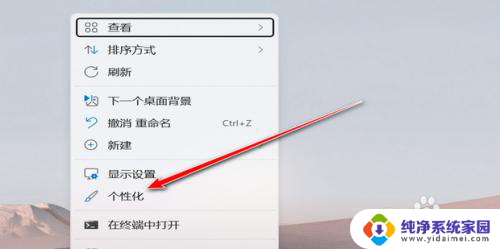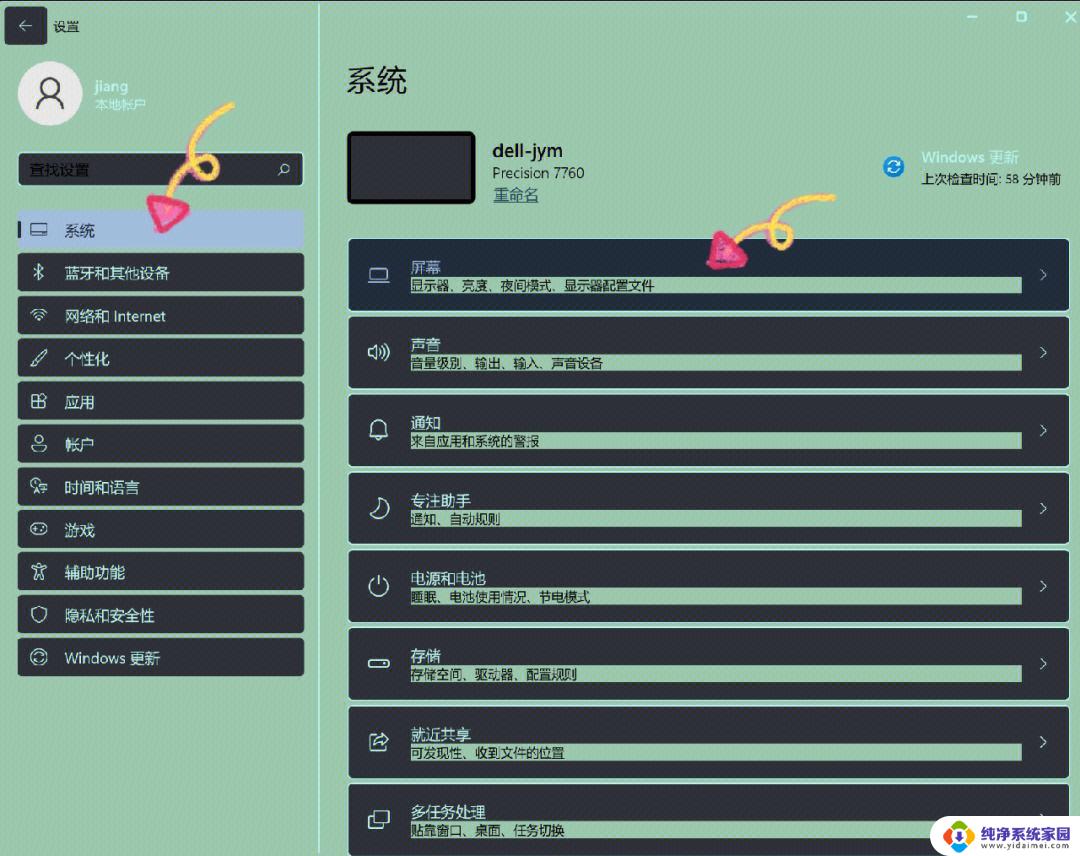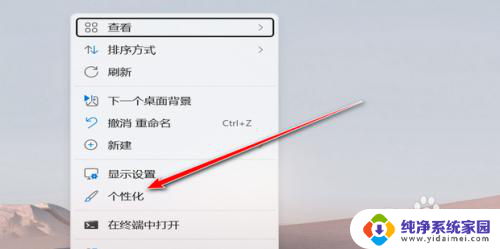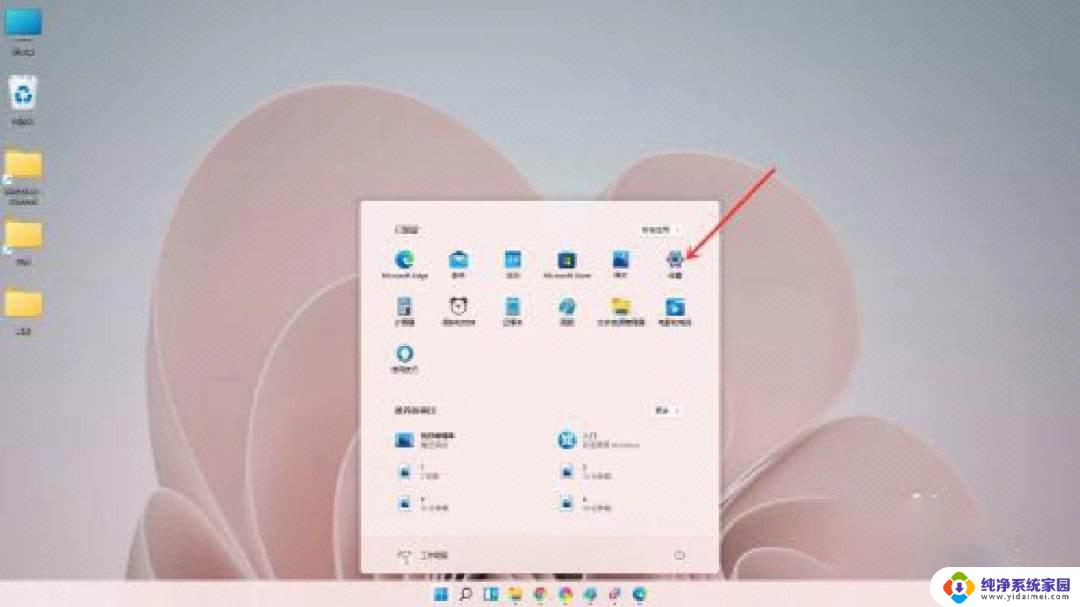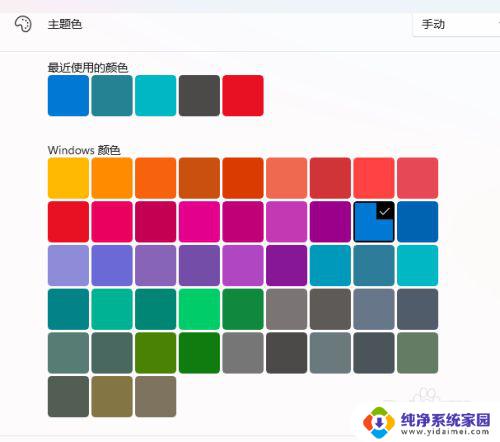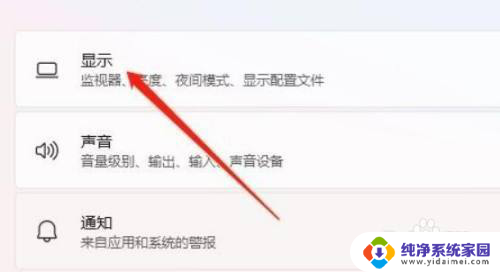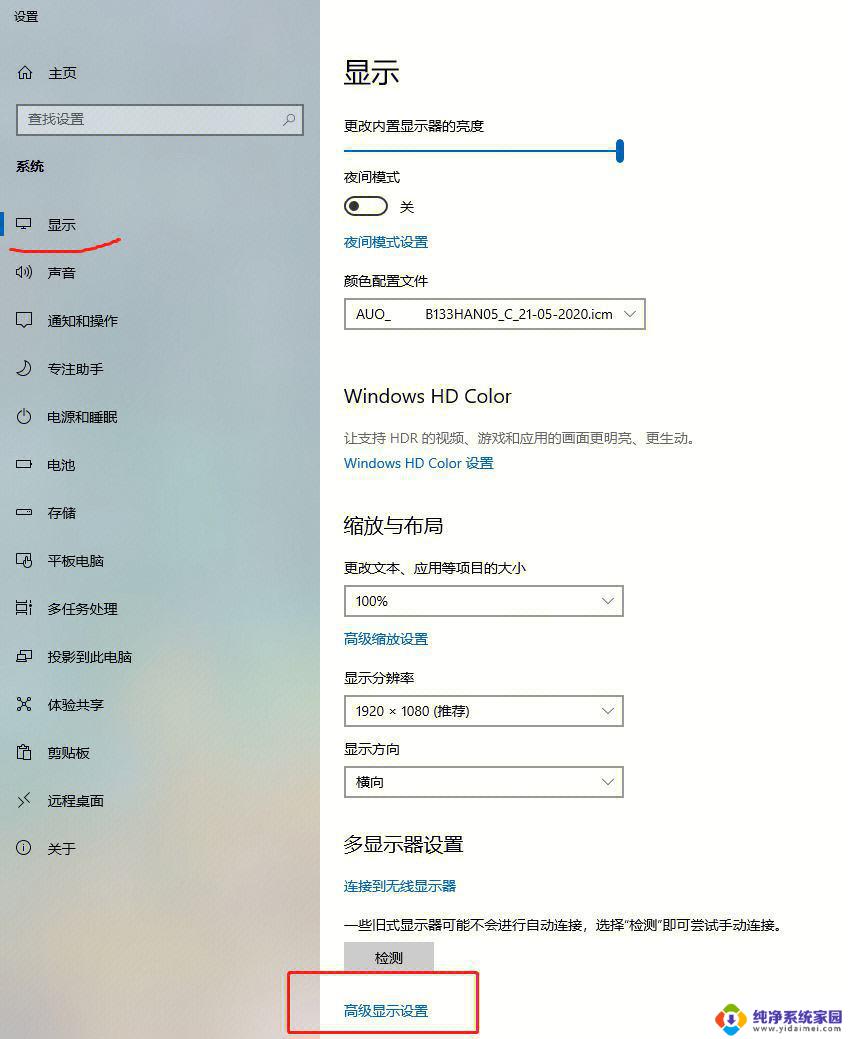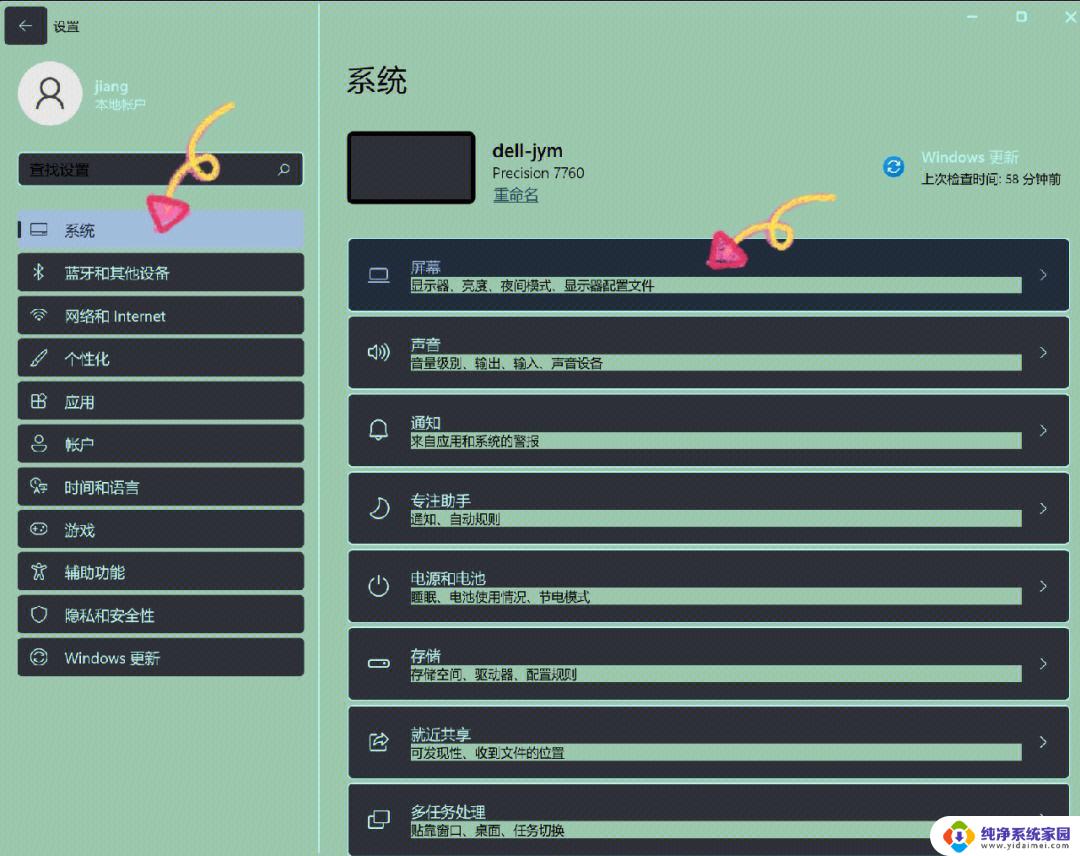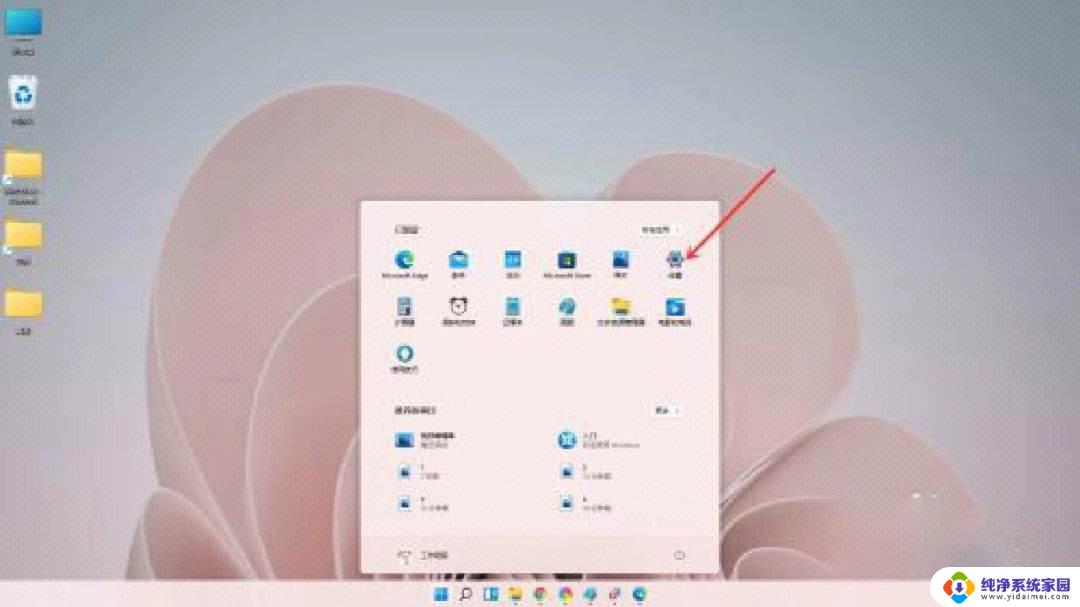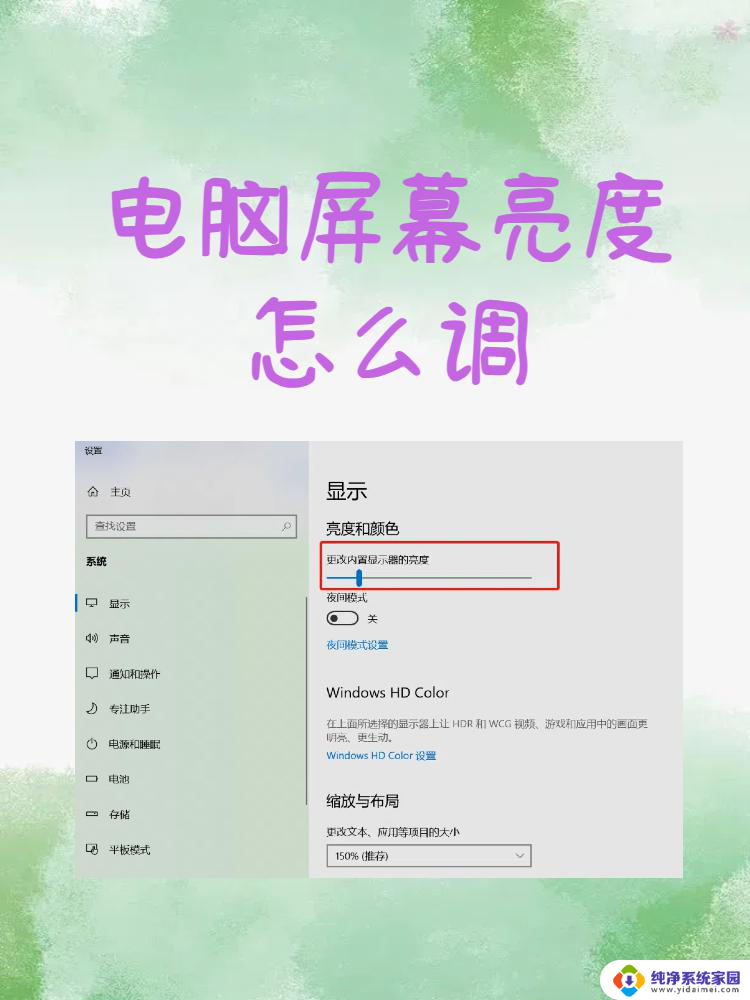win11更改色域 win11屏幕颜色设置调整方法
更新时间:2024-02-18 16:43:09作者:xiaoliu
Win11是微软最新推出的操作系统,相较于之前的版本,它在用户界面和功能上都有了极大的改进,其中一个引人注目的改变就是对色域和屏幕颜色设置的调整方法进行了更新。在Win11中,用户可以更加方便地调整屏幕的色彩表现,让显示效果更加清晰、鲜艳。无论是在办公还是娱乐时,准确的色彩再现都是至关重要的。本文将介绍Win11中更改色域和屏幕颜色设置的方法,帮助读者轻松调整屏幕效果,获得更优质的视觉体验。
具体步骤:
1.首先打开设置的显示
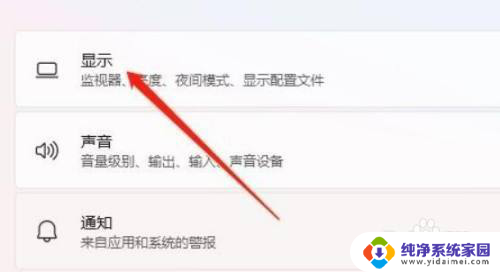
2.然后点击高级设置
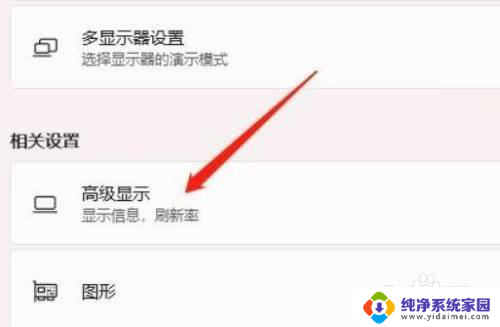
3.接着点击显示器的显示适配器属性
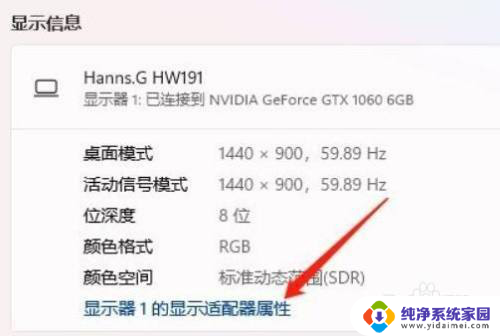
4.最后进入颜色管理,点击颜色管理即可设置桌面颜色了
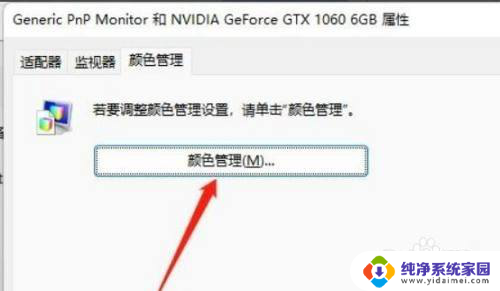
以上就是Win11更改色域的全部内容,有需要的用户可以按照以上步骤进行操作,希望对大家有所帮助。